ダウンロード方法は、下記をご参照ください。
 |
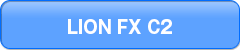 |
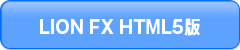 |
||
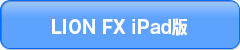 |
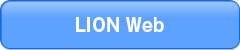 |
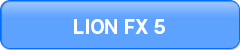 |
※各種報告書をご覧いただくには、Adobe Readerが必要です。
Adobe Readerのインストールはこちら


 |
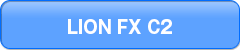 |
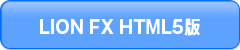 |
||
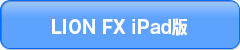 |
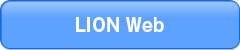 |
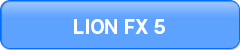 |
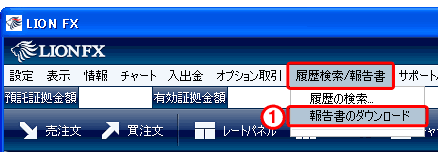 |
(1)メニューの「履歴検索/報告書」の「報告書のダウンロード」を選択します。 |

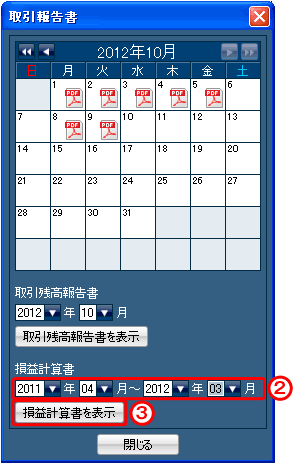 |
(2)取引報告書のウィンドウが開きますので、損益計算書の年月を指定します。 (3)「損益計算書を表示」をクリックします。 ※左の画像では2012年3月の決算を例として、2011年4月~2012年3月を指定しています。 法人の決算月に合わせてご変更ください。 |

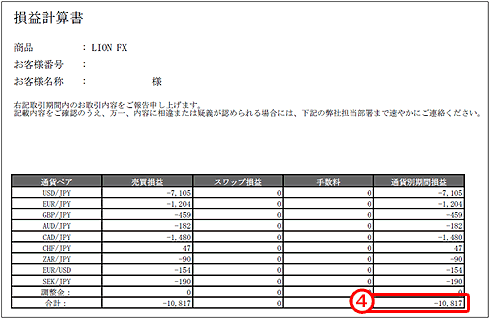 |
( 4 ) 『合計』に記載されている金額が、年間の損益となります。 |
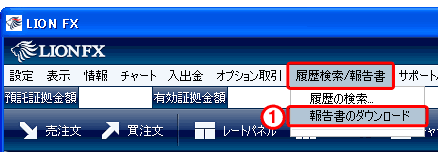 |
(1)メニューの「履歴検索/報告書」の「報告書のダウンロード」を選択します。 |

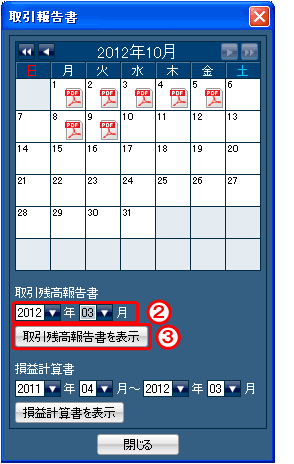 |
(2)取引報告書のウィンドウが開きますので、取引残高報告書の年月を指定します。 (3)「取引残高報告書を表示」をクリックします。 ※左の画像では2012年3月の決算を例として、2012年3月を指定しています。 法人の決算月に合わせてご変更ください。 |

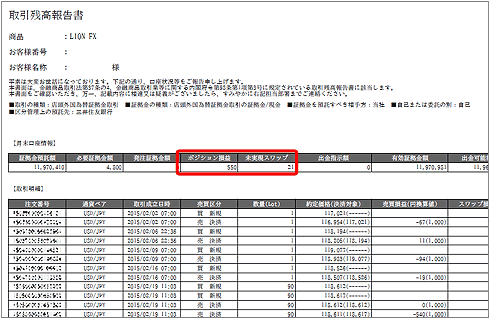 |
( 4 )
取引残高報告書が表示されました。 「ポジション損益」と「未実現スワップ」の合計額が未決済ポジションの評価損益となります。 |
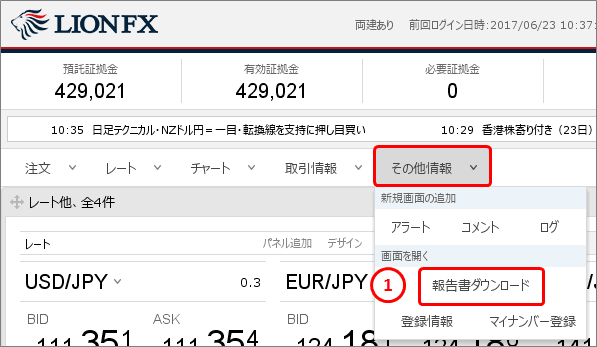 |
(1)メニューの「その他情報」から「報告書ダウンロード」を選択します。 |

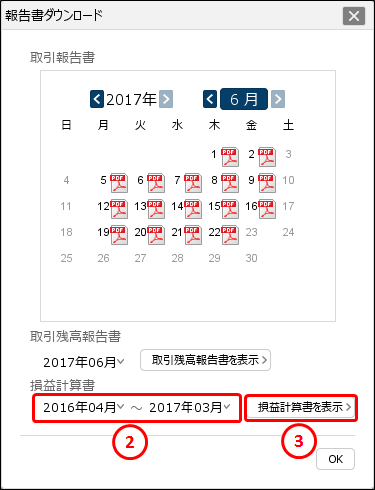 |
(2)報告書ダウンロードのウインドウが開きますので、損益計算書の年月を指定します。 (3)「損益計算書を表示>」をクリックします。 ※左の画像では2017年3月の決算を例として、2016年4月~2017年3月を指定しています。 法人の決算月に合わせてご変更ください。 |

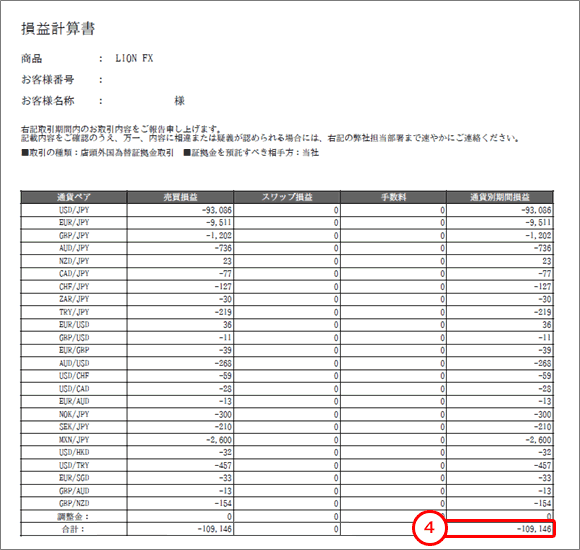 |
(4)『合計』に記載されている金額が、年間損益となります。 |
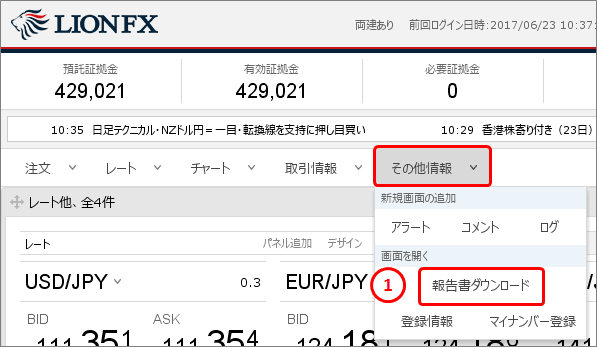 |
(1)メニューの「その他情報」から「報告書ダウンロード」を選択します。 |

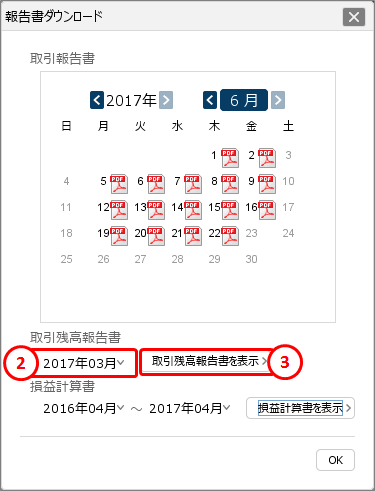 |
(2)報告書ダウンロードのウインドウが開きますので、取引残高報告書の年月を指定します。 (3)「取引残高報告書を表示>」をクリックします。 ※左の画像では2017年3月の決算を例として、2017年3月を指定しています。 法人の決算月に合わせてご変更ください。 |

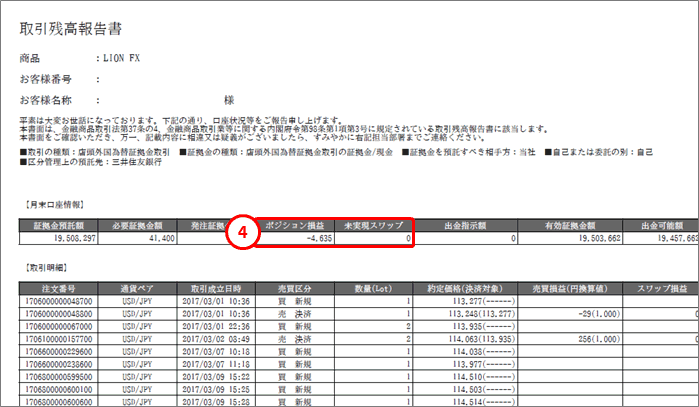 |
(4)『ポジション損益』と『未実現スワップ』の合計額が、未決済ポジションの評価損益となります。 |
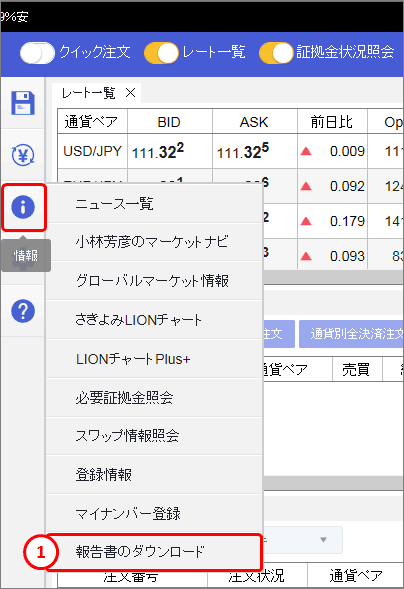 |
(1)左側メニューの「情報」から「報告書のダウンロード」を選択します。 |

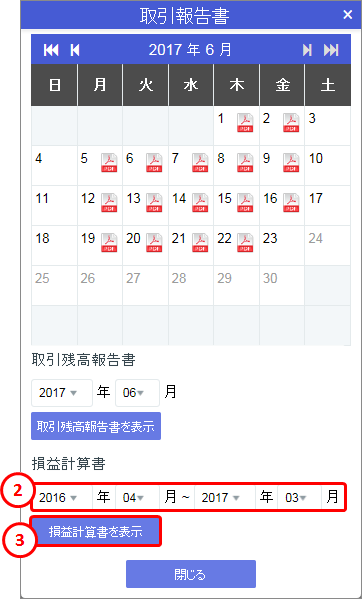 |
(2)取引報告書のウインドウが開きますので、損益計算書の年月を指定します。 (3)「損益計算書を表示」をクリックします。 ※左の画像では2017年3月の決算を例として、2016年4月~2017年3月を指定しています。 法人の決算月に合わせてご変更ください。 |

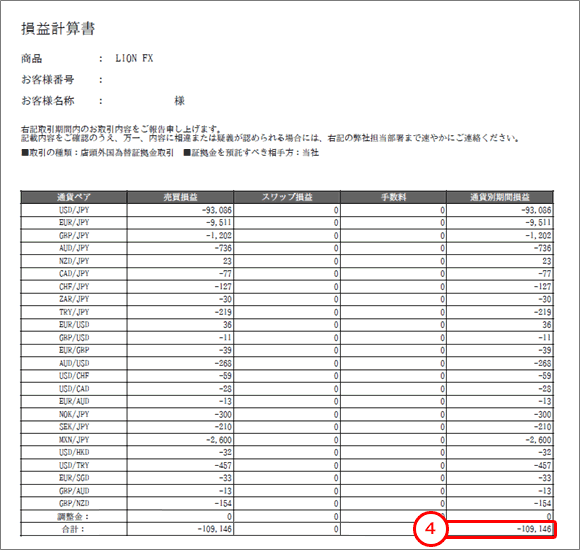 |
(4)『合計』に記載されている金額が、年間損益となります。 |
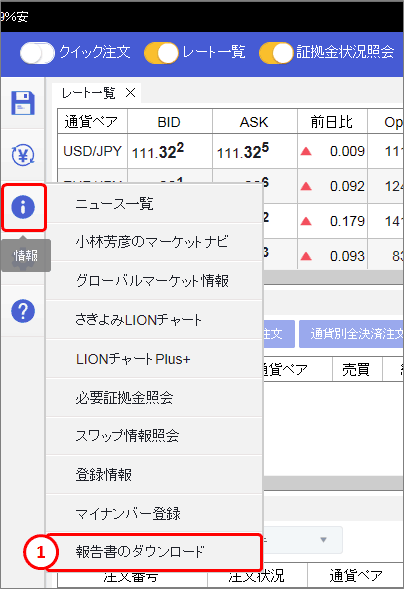 |
(1)左側メニューの「情報」から「報告書のダウンロード」を選択します。 |

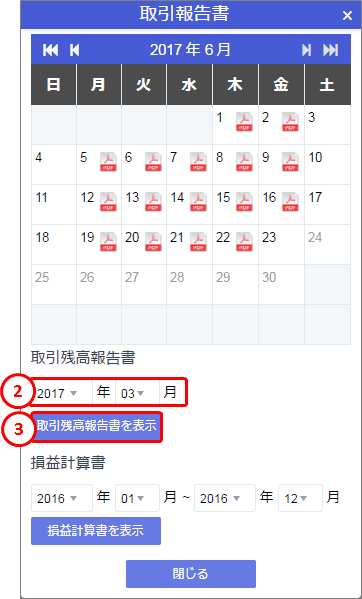 |
(2)取引報告書のウインドウが開きますので、取引残高報告書の年月を指定します。 (3)「取引残高報告書を表示」をクリックします。 ※左の画像では2017年3月の決算を例として、2017年3月を指定しています。 法人の決算月に合わせてご変更ください。 |

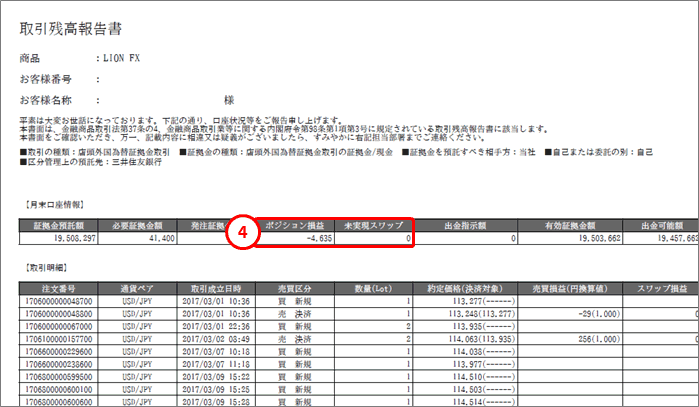 |
(4)『ポジション損益』と『未実現スワップ』の合計額が、未決済ポジションの評価損益となります。 |
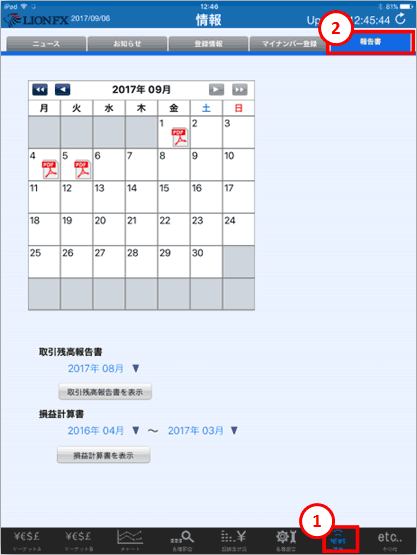 |
(1)画面下のメニューから「情報」画面を開きます。 (2)「報告書」タブを選択します。 |

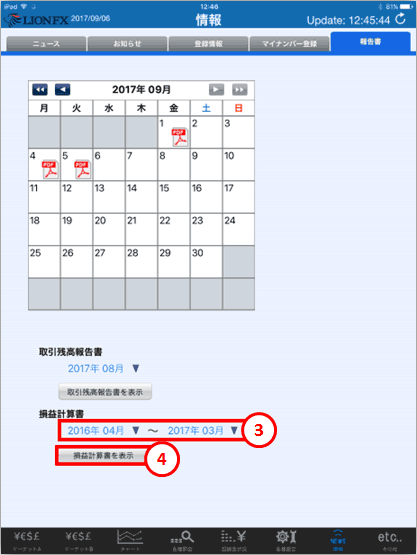 |
(3)取引報告書の取得画面が開きますので、損益計算書の年月を指定します。 (4)「損益計算書を表示」をクリックします。 ※左の画像では2017年3月の決算を例として、2016年4月~2017年3月を指定しています。 法人の決算月に合わせてご変更ください。 |

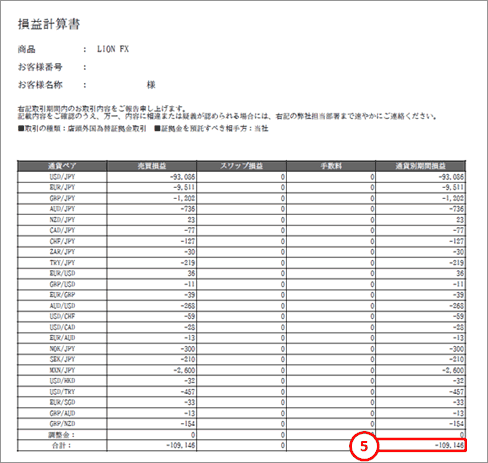 |
(5)『合計』に記載されている金額が、年間損益となります。 |
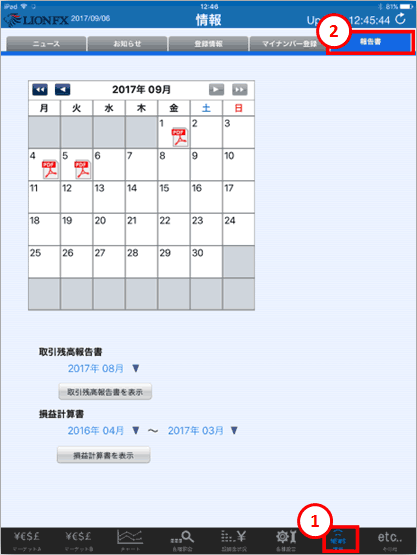 |
(1)画面下のメニューから「情報」画面を開きます。 (2)「報告書」タブを選択します。 |

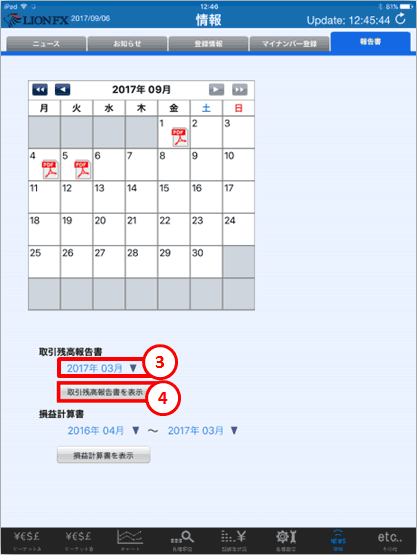 |
(3)取引報告書の取得画面が開きますので、取引残高報告書の年月を指定します。 (4)「取引残高報告書を表示」をクリックします。 ※左の画像では2017年3月の決算を例として、2017年3月を指定しています。 法人の決算月に合わせてご変更ください。 |

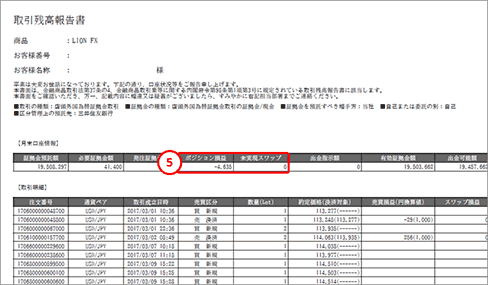 |
(5)『ポジション損益』と『未実現スワップ』の合計額が、未決済ポジションの評価損益となります。 |
 |
(1)画面右上の「マイメニュー」をクリックします。 |

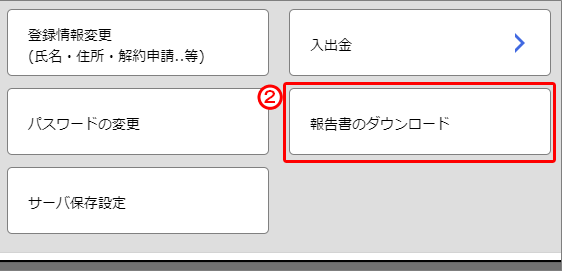 |
(2)マイメニュー画面から「報告書のダウンロード」を選択します。 |

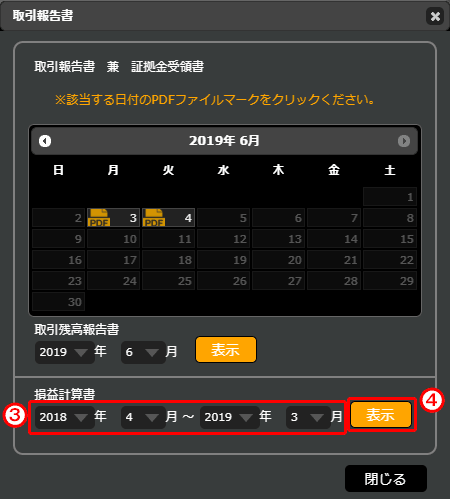 |
(3)取引報告書のウィンドウが開きますので、損益計算書の年月を指定します。 (4)「表示」をクリックします。 ※左の画像では2019年3月の決算を例として、2018年4月~2019年3月を指定しています。 法人の決算月に合わせてご変更ください。 |

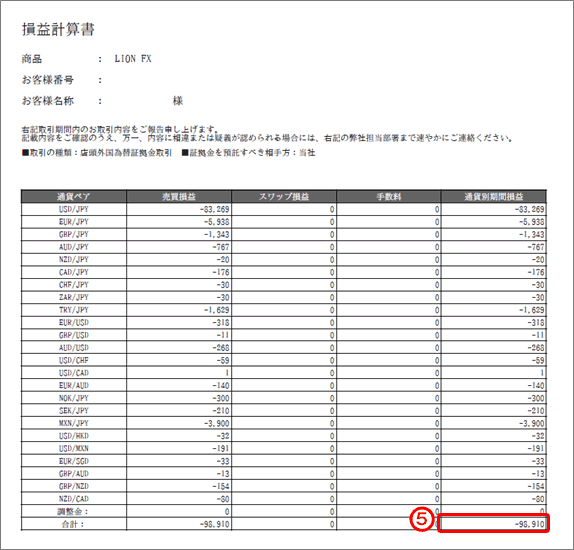 |
(5)『合計』に記載されている金額が、年間損益となります。 |
 |
(1)画面右上の「マイメニュー」をクリックします。 |

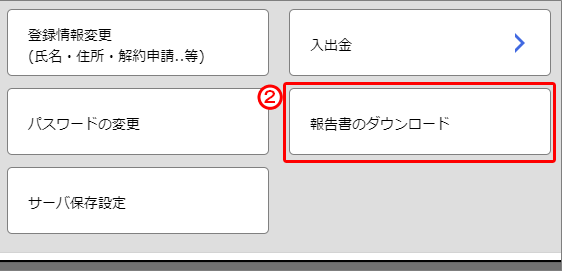 |
(2)マイメニュー画面から「報告書のダウンロード」を選択します。 |

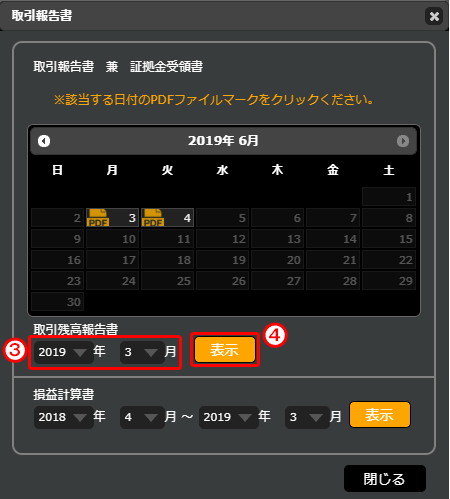 |
(3)取引報告書のウインドウが開きますので、取引残高報告書の年月を指定します。 (4)「表示」をクリックします。 ※左の画像では2019年3月の決算を例として、2019年3月を指定しています。 法人の決算月に合わせてご変更ください。 |

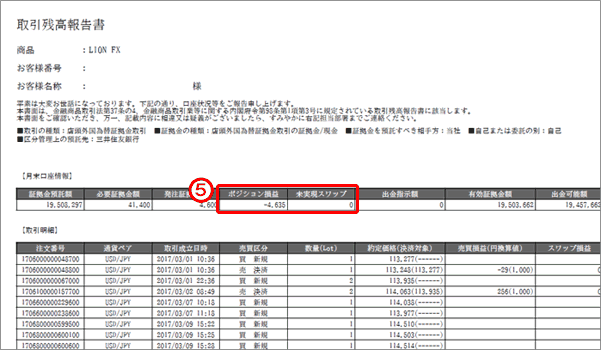 |
(5)『ポジション損益』と『未実現スワップ』の合計額が、未決済ポジションの評価損益となります。 |
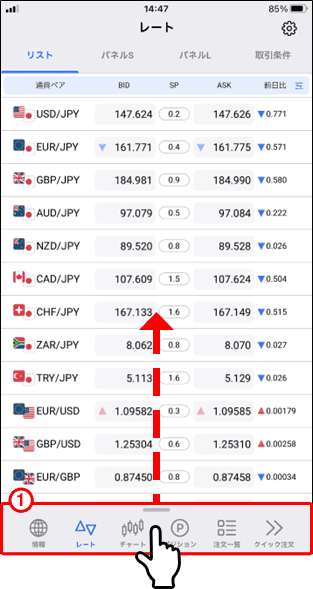 |
(1)画面下部のメニュー部分を引き上げます。 |

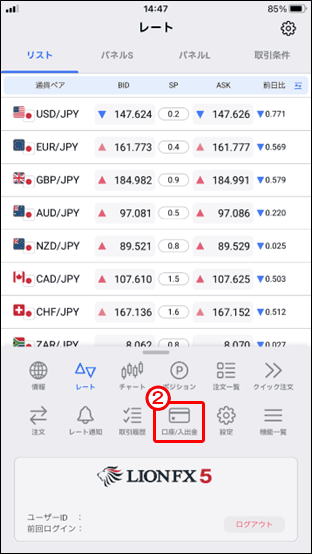 |
(2)「口座/入出金」をタップします。 |

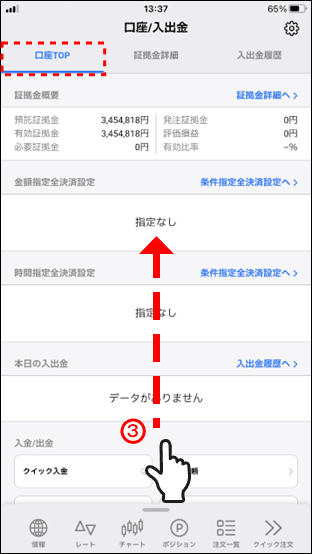 |
(3)「報告書/登録情報」をタップします。 |

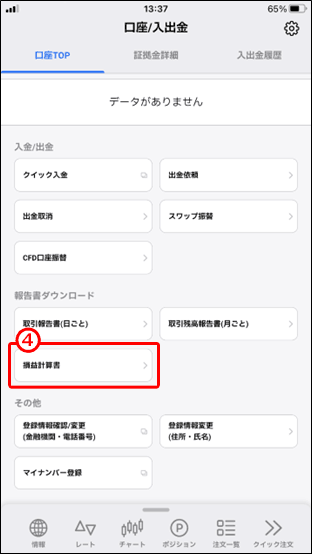 |
(4)「損益計算書」をタップします。 |

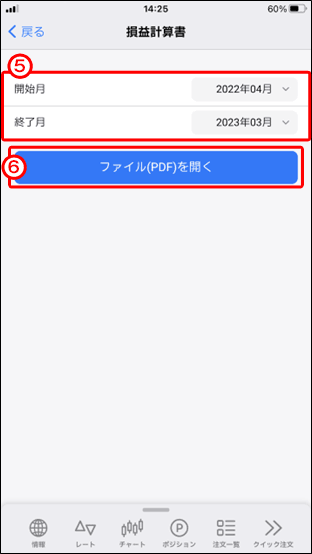 |
(5)「開始月」と「終了月」の期間を設定します。 ※左の画像では2023年3月の決算を例として、2022年4月~2023年3月を指定しています。 法人の決算月に合わせてご変更ください。 (6)「ファイル(PDF)を開く」をタップします。 |

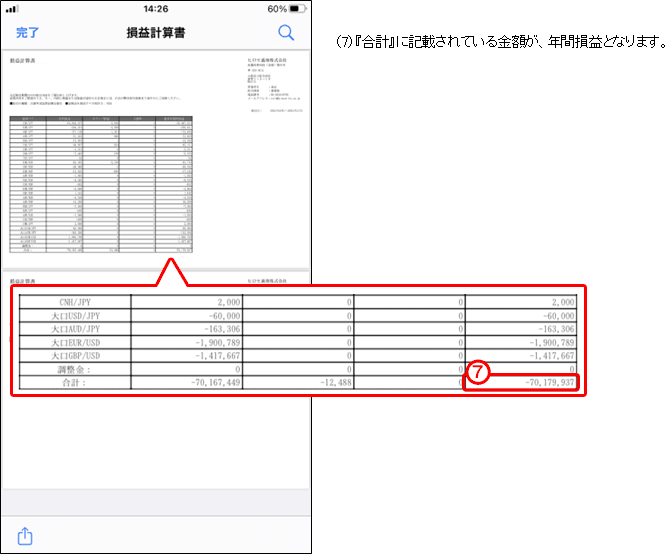 |
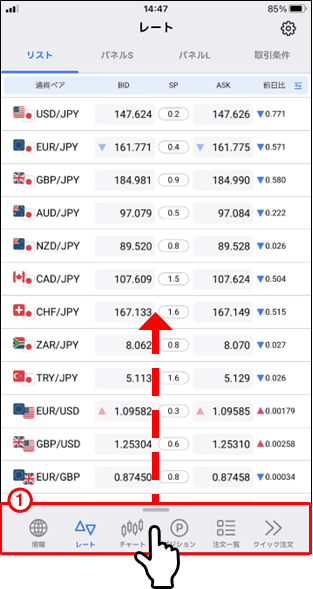 |
(1)画面下部のメニュー部分を引き上げます。 |

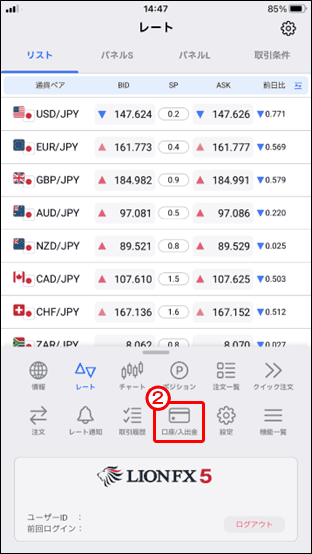 |
(2)「口座/入出金」をタップします。 |

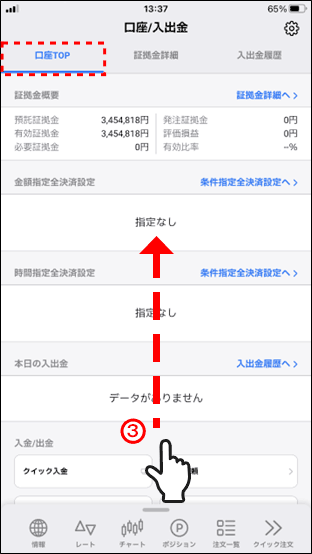 |
(3)「報告書/登録情報」をタップします。 |

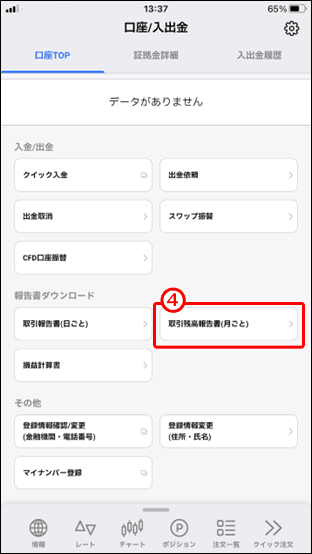 |
(4)「取引残高報告書(月ごと)」をタップします。 |

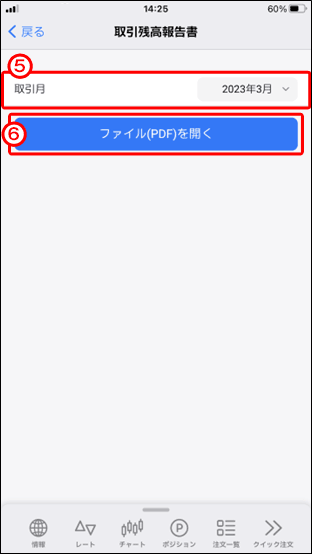 |
(5)「取引月」を設定します。 ※左の画像では2023年3月の決算を例として、2023年3月を指定しています。 法人の決算月に合わせてご変更ください。 (6)「ファイル(PDF)を開く」をタップします。 |

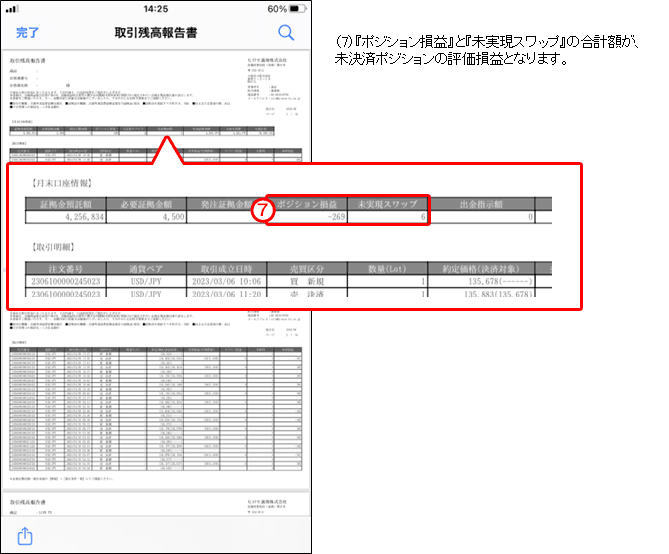 |